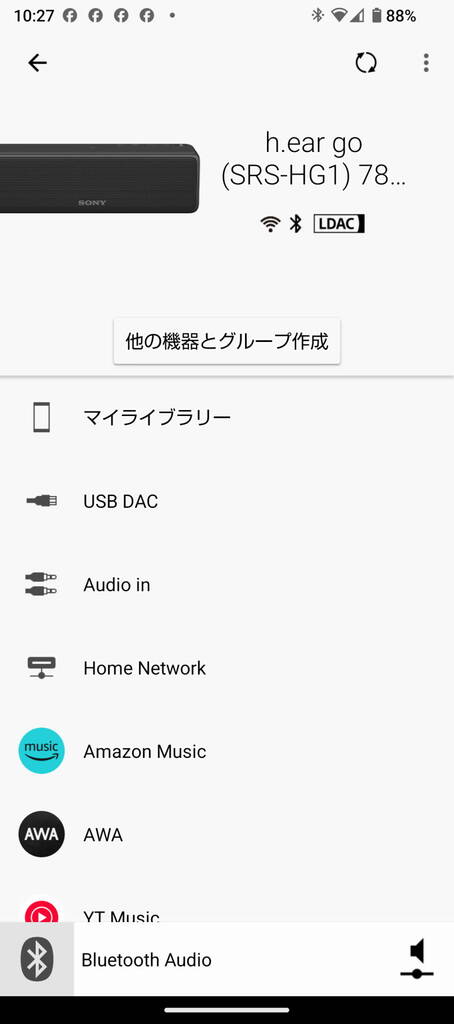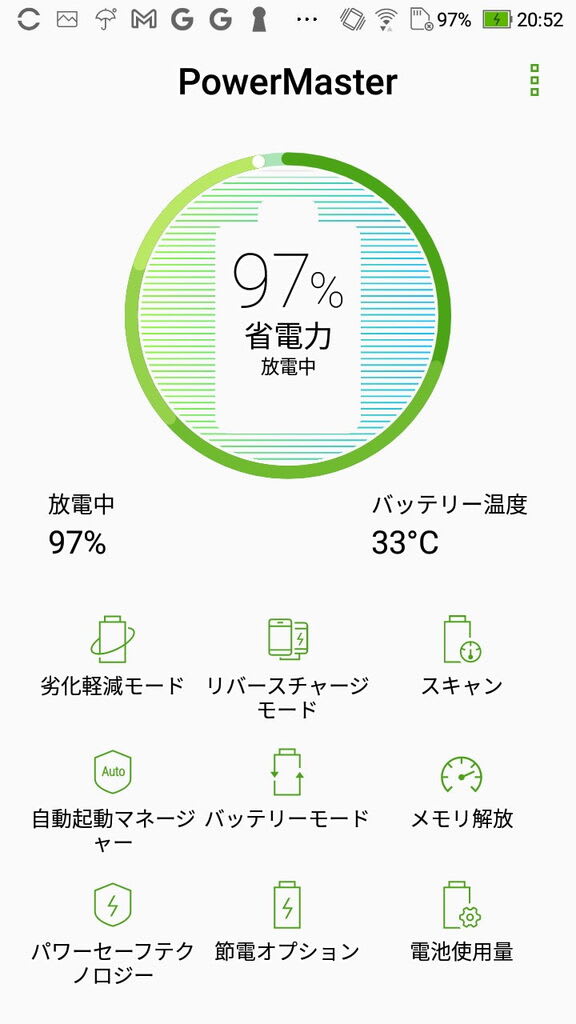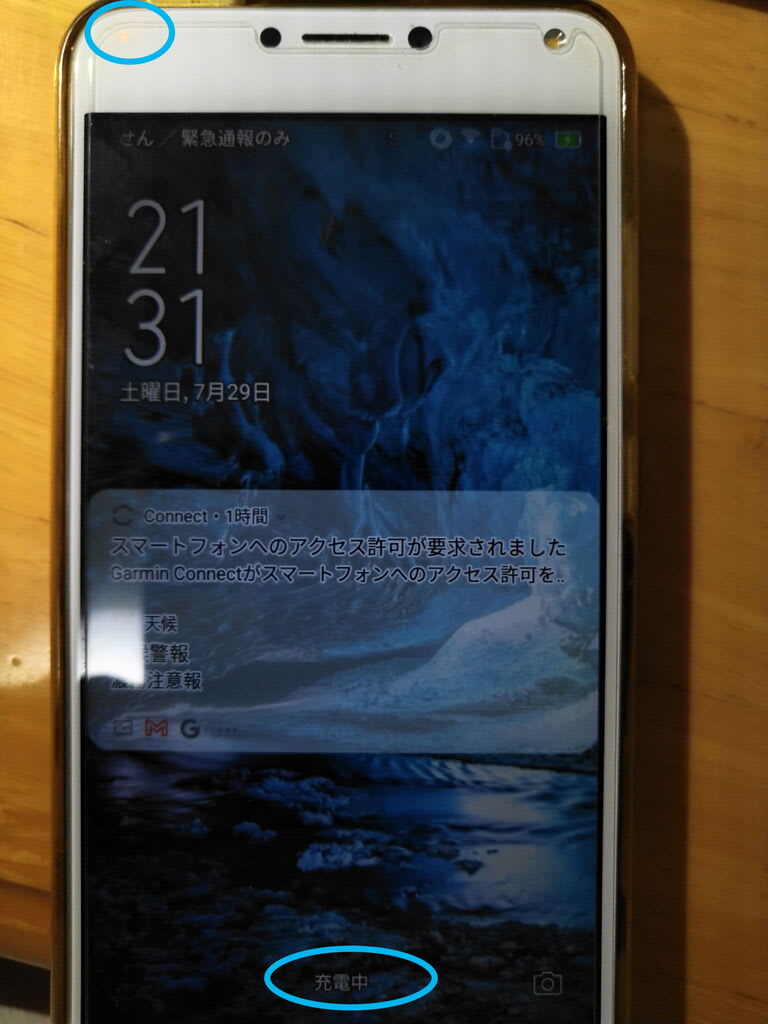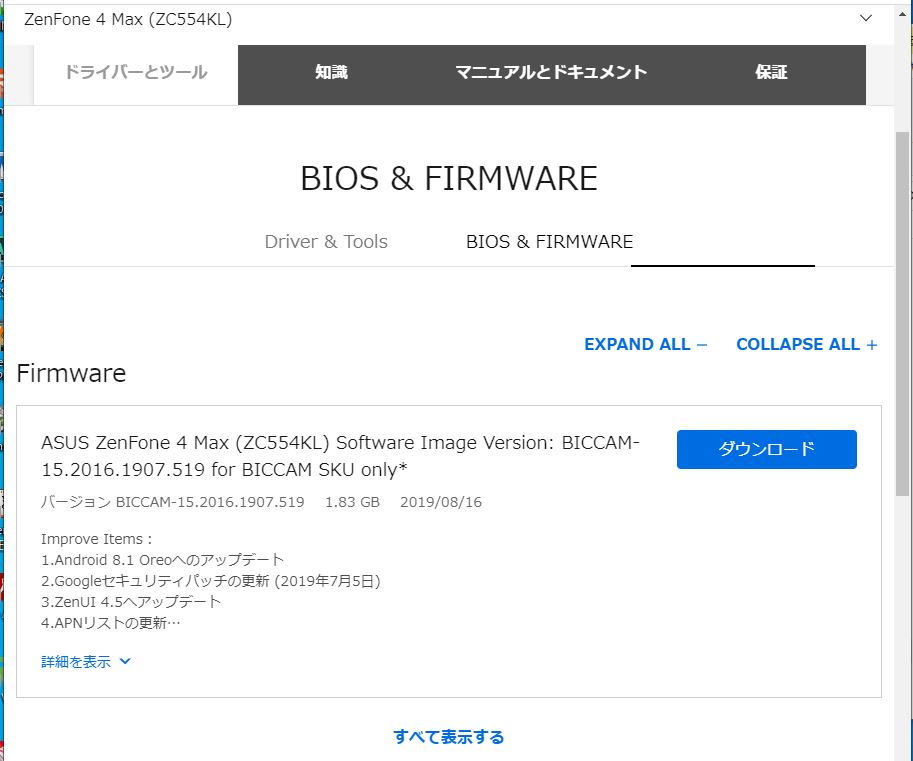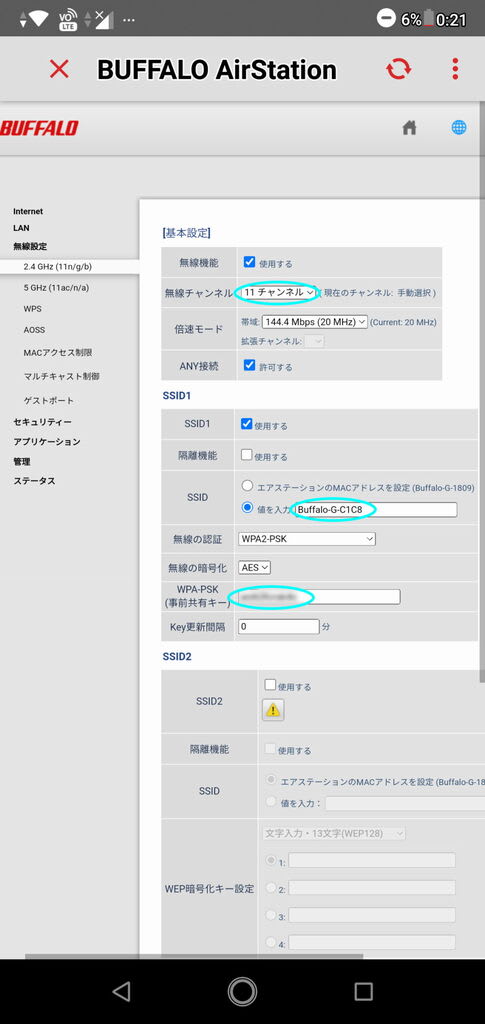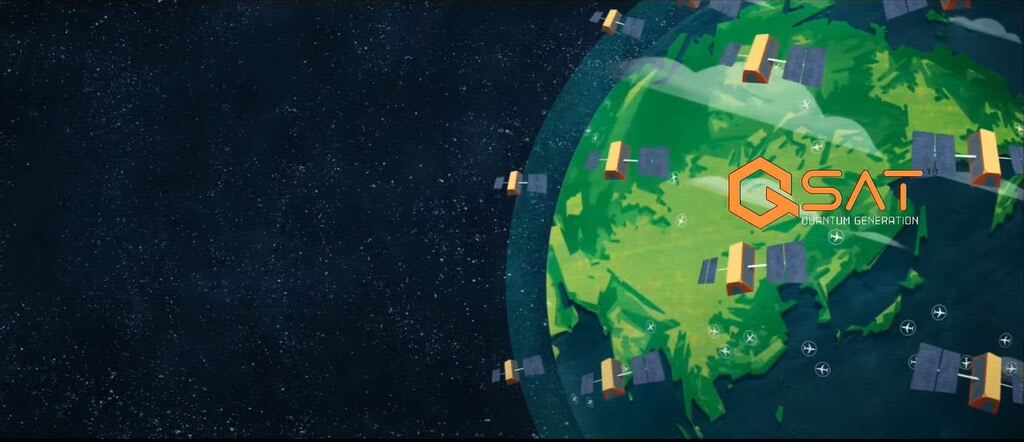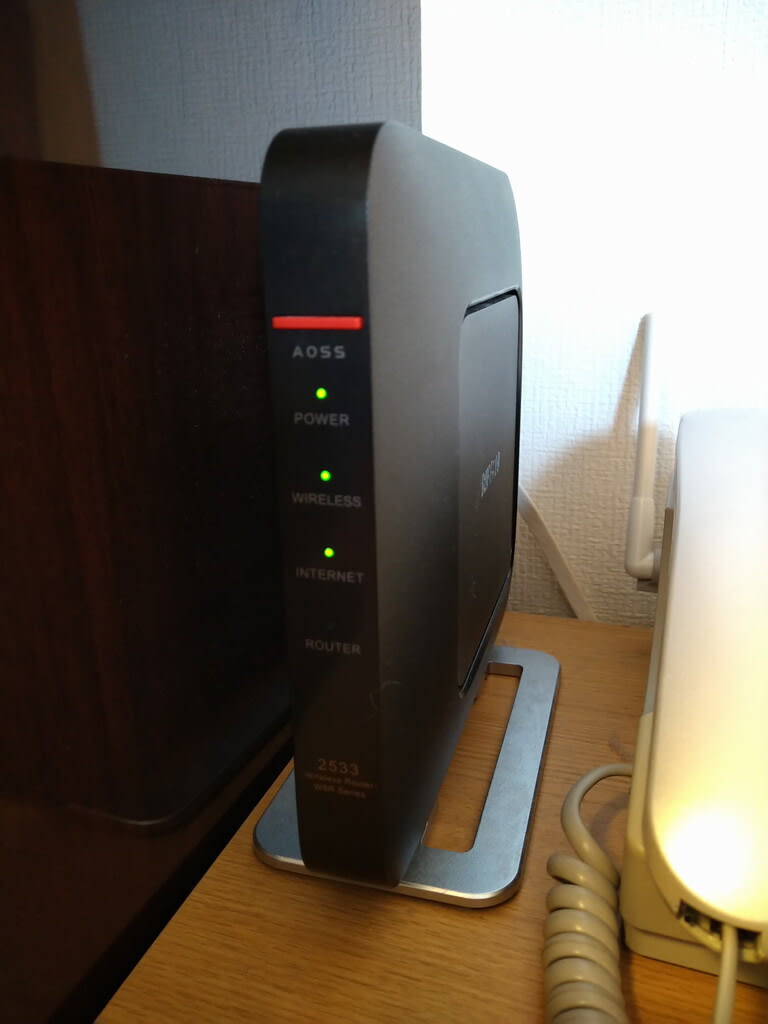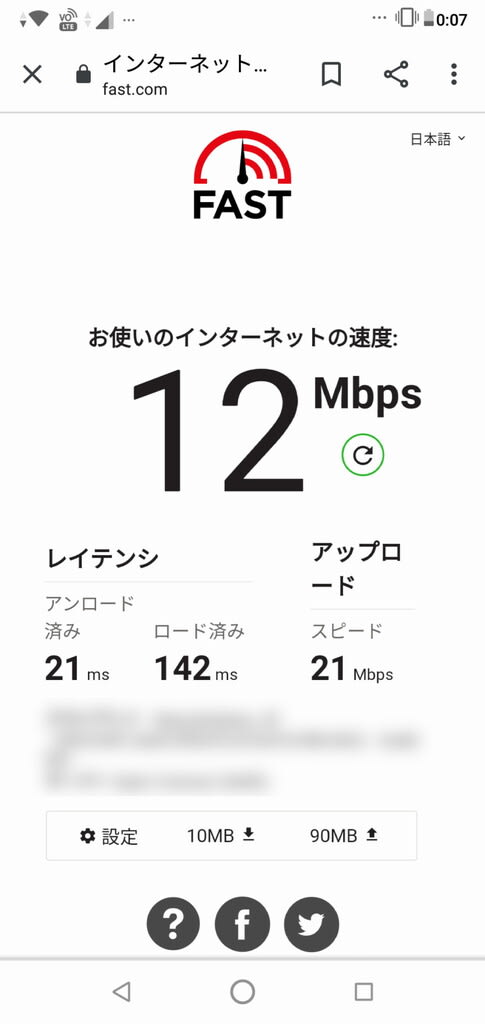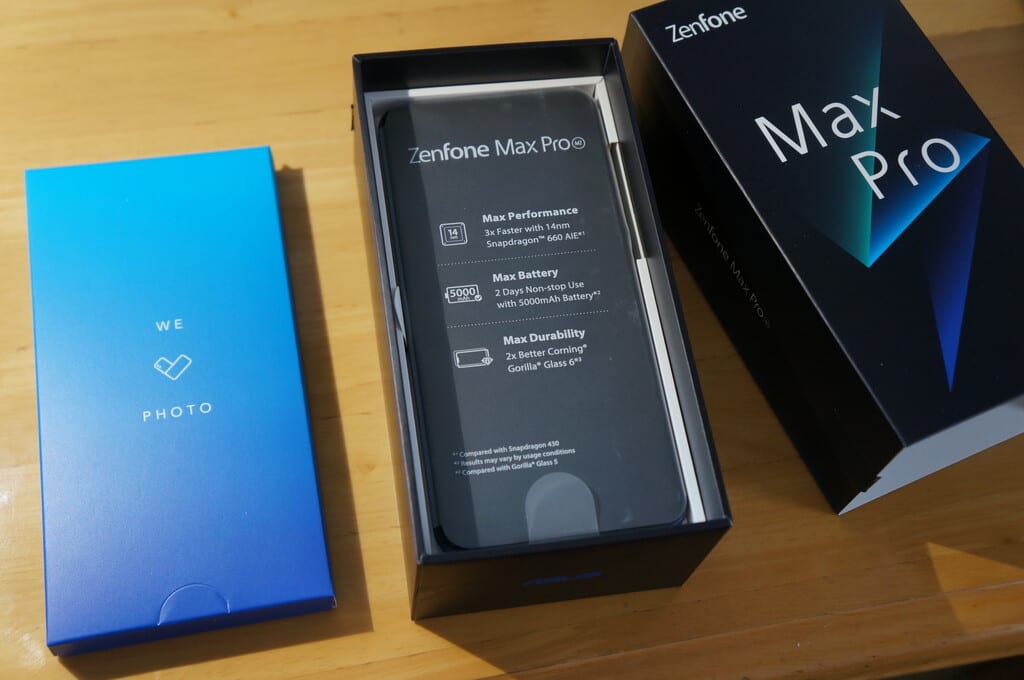ステレオと云う言葉を最初に耳にしたのは小学高学年の頃だったろうか?
あれから50年以上の時が過ぎました。
先日のスマホのBluetoothの不具合の件を切っ掛けに、Bluetoothをもう一度見直すことにしました。
スマホからBluetooth接続でのアンプの音の品質が悪いのは本当にBluetoothの規格の問題なんだろうか??
①高域が伸びない
②ステレオ感が無い
①の高域が伸びないのは音声コーディックにより大分違いがあるようです。
LDACとかだと48KHz、24Bit伝送も可能のため、初期の頃のBluetoothの品質の悪さは無さそうです。
ただ、今持っている最新のスマホがどのようなコーディックを駆使しているのか分からない。
②のステレオ感が無い事は前代所有のASUSのスマホでも同じで、まるでモノラル音声と思われる様な中央に寄った音です。
これはイヤフォンで聞いてもBluetoothで飛ばしたアンプからの音でも全く同じで、同じ楽曲をWiFi経由でアンプに出力すると素晴らしく音の広がりを感じる「ステレオ」で聞くことが出来ます。
これは、「気のせいでは無く本当にモノラルなんじゃないの??」
この疑問が今回の事の発端。
出力音声をコード接続で録音してPCで波形を確認すると・・・
やっぱり左右全く同じレベルでのモノラルその物でした。
でも、Bluetoothでの出力先のアンプの音も、なんでモノラルなの??
WiFi接続だと、ディジタルデータをアナログに変換するのはアンプ側なので、スマホがどうでも関係ないのは分かるけどBluetoothってそうじゃないのか?
よくよく考えるとBluetoothって送り手側の状況をそのまま伝送するのかも。
ネットで調べても「スマホに関係なくBluetooth出力はステレオで出力される」と云った内容の記事ばかり。
この記述は絶対誤りです。
その後も検索キーワードを変えながらとことん調べたら・・・
あっ、これだ!!
スマホの設定でアナログとステレオの選択をする場所があるらしい。
それがこれ。
設定→ユーザー補助→音声の調整
ご覧の様にモノラル音声がONになっていました。
7月に買ってからこんな設定を触った記憶などありません。
もしかしてデフォルト設定がモノラルだったのか?
調べると、障がい者の方や音の再生環境によってはモノラル音声も必要な場合もあるらしい。
下記の状態で無いとステレオで聞くことが出来ません。
5年前までの様に会社勤めの電車内でイヤフォンで音楽を聞いていた時代は終わって、今やイヤフォンなど着けた試しがない。
スピーカーからの音源に頼っています。
こんな設定になっていたとは思いもよらなかったです。
この設定が「モノラル」だとBluetoothでのアンプ出力音声もモノラルとなる事を確認しました。
この実験を様々やっていく上で、昔使っていたMDプレーヤーなども引っ張り出して大掛かりな確認実験になってしまっていました。
新幹線通勤で必ず朝はこれで音楽を聴きながらの通勤でした。
CDと比べるとどこか隙のある音ですが、それでも良い音で聞くことが出来ます。
今でも完全に動作します。
SONY MZ-R90
SONYの名機です。
今は無きMDのMyライブラリーはこんなにあります。
単なるCDの丸写しでは無く、自分の好きな音楽のジャンルごとのセレクトになっていて、そりゃあ今だって聞けば涙が出そうに懐かしい曲ばかりです。
古くは「紙風船」とか「NSP」とか「風」とか云ったグループは今の若い人が知る由もないような曲まであります。
洋楽も結構あるし、天地真理なんて方の曲まで一部あります。
1970年代のステレオは、とにかく左右の「音の分離」が話題の中心で、FMラジオの受信部のマルチプレックス回路の良し悪しで左右の分離度に影響があって、そんな話題で盛り上がっていた時代でもあります。
当時のフォークソングの楽曲を聞くと、ギターは右からだけ、ボーカルは左側だけとか極端に分離された録音も結構あります。
現在は、殆どナチュラルなライブ録音的な音の配置になってるのが普通ですね。
時代の流れを感じて懐かしいです。
ところで、今回音を鳴らすのはこちら。
VictorのCD/MDラジカセ。
Victor RC-MD50
これは1998年製の26年前の物で、CDとMDのハード部分は今は動作不可状態で使えませんが、音がいい!!
何度も捨てようと思いつつ、ずっと仕舞ってありました。
音の大きさも大音量で最低40Wくらいは出るのだと思います。
型番の50って50Wの意味なのかも知れません。
音量レベルは0~50まであります。
昔はどこのメーカーも音に拘っていましたから、こんな一体型の可搬型の物であっても音は凄く良いんです。
特にステレオの2チャンネル音源から疑似サラウンド音声的な音の広がり感などを疑似する技術はVictorは結構イケていました。
左上の大きな丸い押しボタンを押す毎に様々な音場を醸し出してくれます。
サブウーハー?バスレフ?もあります。
取説は多分探せば出て来ます。
今回はBluetoothの実験なのでMDプレーヤーとアンプそれぞれにペアのBluetooth送受信機を設置しました。
これで、Bluetooth接続による音の伝送が出来ます。
メタリック線が無いのは非常に自由で良いですね。
それで感じたのは、MDの出力の有線接続の音とBluetooth接続では音質に大きな違いが無かった事。
これまでBluetooth接続の音が悪かったのは前述の様にスマホがモノラル設定になっていたことが最大の原因だったのかも知れません。
なんで今まであれほどスマホからのBluetooth接続音声が低質だと感じて来たことに正しく疑問を抱かなかったのか。
そう云えば前代のASUSのスマホからそう感じて来た気がしました。
(3代4代前のスマホでは感じなかったかも)
確認したら、今でもサブとして使用している前代のASUSスマホ(ZenPhone)も同様にモノラル設定がONになっていました。(4代前のスマホ(OS4.4)を確認するとモノラル設定自体ありませんでした)
ステレオ音源をスマホ内でモノラルに変換した時点で高域が一気に無くなってしまって音の広がり感も当然ながら無くなるし、そりゃひどい状態だったわけです。
Bluetoothが出始めの一昔前は「Bluetoothの音質は悪い」が定説でしたから、そんなものかと思っていた自分が情けない。
(昔は実際Bluetooth接続での音は確か10KHzくらいまでしか音が出せず悪かったのは事実です)
現在ではLDACやHDコーディックだと96KHz24Bitサンプリングのハイレゾ伝送まで出来るのですから。
おかしい事をおかしいと思えないとこうなる訳です。
AQUOSスマホのBluetooth設定状況見るとSONY SRS-HC1接続の際には「HDオーディオ」がONになっているので音源がハイレゾならハイレゾで再生出来ているはずです。
実際にスマホアプリ表示も「LDAC」となっています。
素材も本当のハイレゾ音源なら48KHzまで音の表現がなされます。
(20KHz以上を超音波と云って普通の人は15KHz程度までしか聞こえませんが私の耳は超特殊な性能のため20KHz以上まで聞こえます)
ONKYOミュージックからダウンロードしたハイレゾ音源はすこぶる脳に染み渡るクリアな音を聞かせてくれます。
特にバイオリンの音などは高域まで完全に伸びきって聞こえます。
ただ、難点はUSBによる外部電源が必要な事です。
皆さんのスマホの設定大丈夫ですか。
モノラル音声を両耳から聞こえるからとステレオだと思い込んでいませんか?
ステレオになると劇的に透明感のある広がった音になりますよ。